Preguntas frecuentes (FAQ)
Clientes por IMAP
Configurar Outlook 2007 por IMAP
6 may 2015 - 13:53 CET
Para crear una cuenta nueva, en primer lugar, vamos al menú de Herramientas, lo desplegamos y cliqueamos sobre Configuración de cuentas.

A continuación, cliquea sobre el icono nuevo.
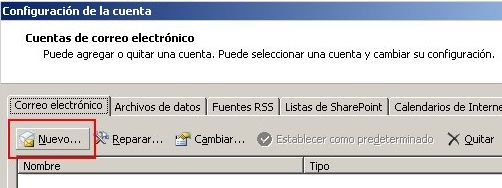
A continuación, en la pantalla que nos aparece:
- Selecciona la casilla de verificación "Configurar manualmente las opciones del servidor o tipos de servidores adicionales".
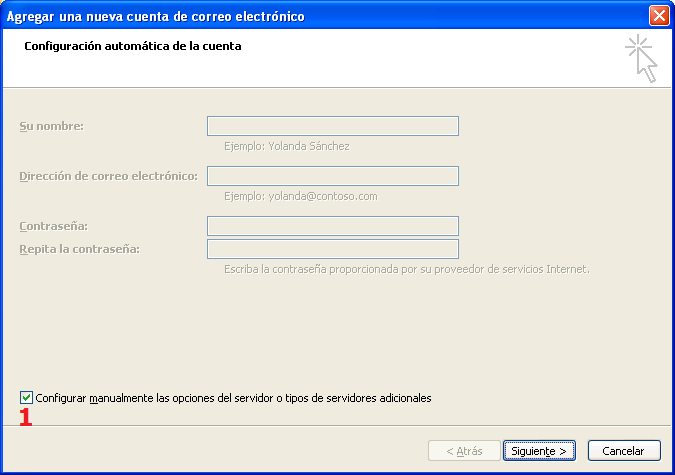
2. Selecciona Correo electrónico de Internet.
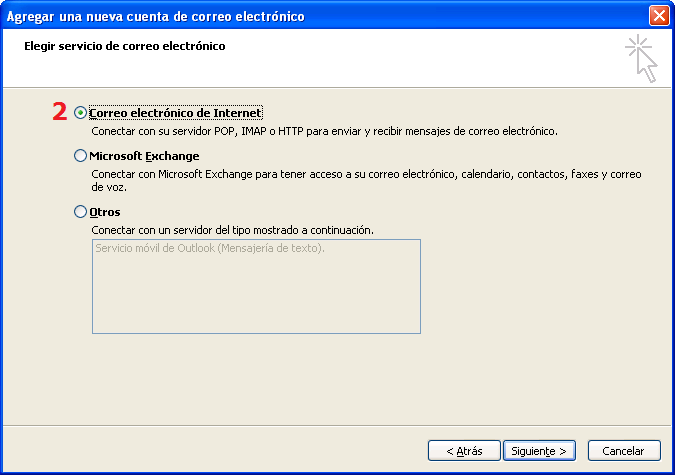
3. Configuración: nombre, dirección de correo electrónico completa (incluido "@ucm.es")
- En el menú desplegable Tipo de cuenta, selecciona IMAP; especifica los nombres de los servidores entrante y saliente: imap.gmail.com y smtp.gmail.com respectivamente.
- En el campo "Nombre de usuario", escribe tu dirección de Gmail completa, incluido "@ucm.es".
4.-Haz clic en Más configuraciones.

5. Haz clic en la pestaña Opciones avanzadas.
- El servidor entrante debe utilizar el puerto 993 y en Usar el siguiente tipo de conexión cifradaponer SSL.
- El servidor saliente puede usar el puerto 587 y Usar el siguiente tipo de conexión cifrada ponerTLS.
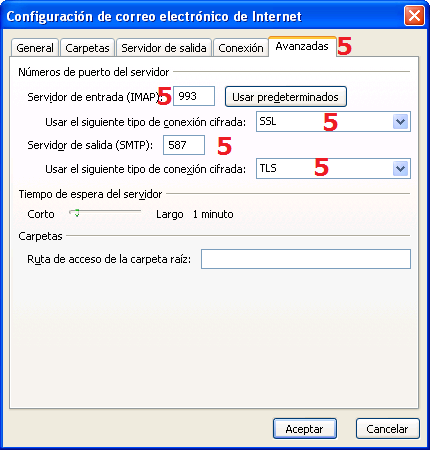
6. Haz clic en la pestaña Servidor de salida. Asegúrate de que la opción "Mi servidor de salida (SMTP) requiere autenticación" esté seleccionada. El botón de selección "Utilizar la misma configuración que mi servidor de correo de entrada" debe estar también seleccionado.

7. Haz clic sucesivamente en Aceptar > Siguiente > Finalizar
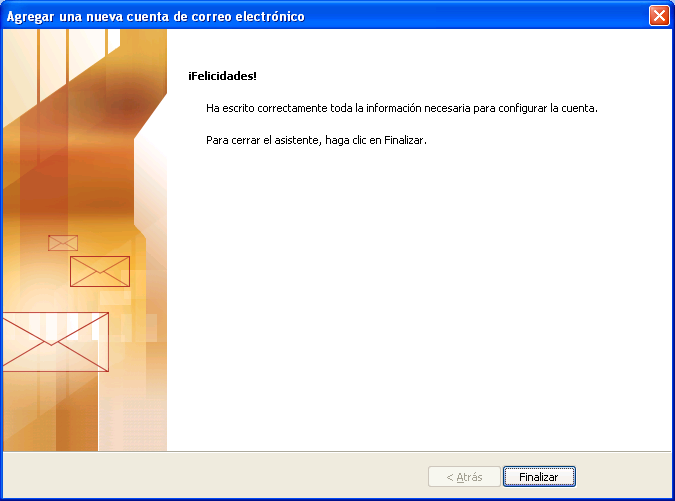
Modificación de una cuenta existente
Para reconfigurar una cuenta existente , en primer lugar, vamos al menú de Herramientas , lo desplegamos y cliqueamos sobre Configuración de cuentas.
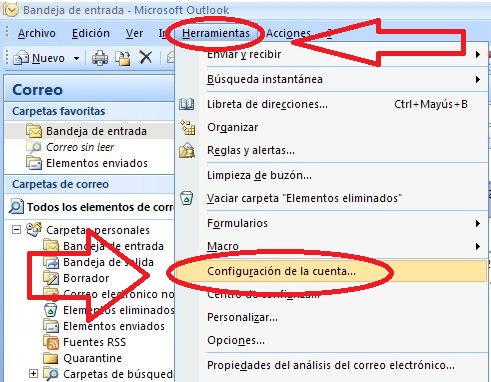
A continuación, selecciona con el ratón la cuenta que quieras cambiar, y cliquea sobre el icono cambiar.
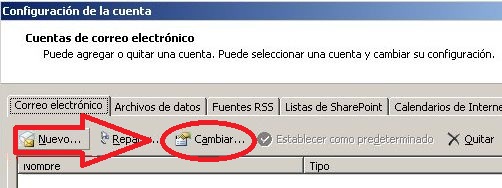
¡Enhorabuena! Has terminado de configurar tu cliente para enviar y recuperar mensajes.
